FirefoxでYoutubeなどの動画サイトの動画が自動で再生されなくなった場合の対処法を紹介します。
Youtubeの「自動再生機能」「連続再生」のオンオフのことではありません。

ページを開いても再生ボタンを押さないと動画が再生されなくなったときの対処法です。
原因は単純で直し方も簡単です。
原因はFirefoxの音声自動再生ブロックです。これを解除するだけです。
動画が自動で再生されなくなった該当ページにアクセスして、アドレスバーの左側にある「サイトの情報」をクリックして「サイト別設定」>「音声を自動再生」のところを許可してください。
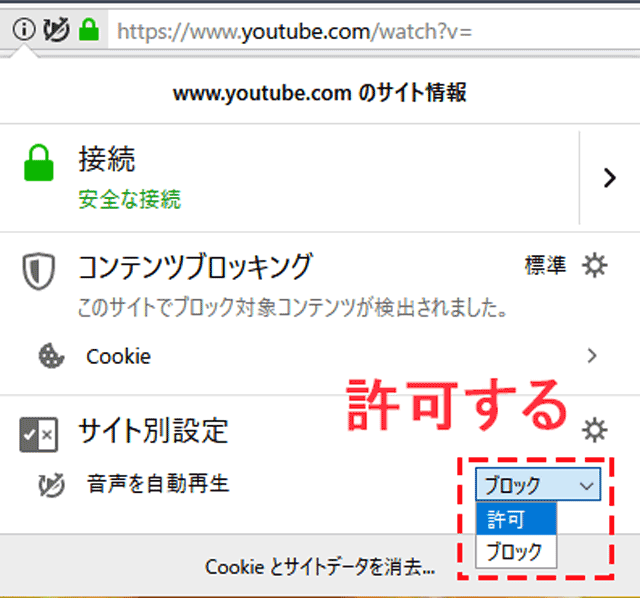
これだけです。
Youtube以外でも同じ方法で直せるはずです。サイトが元から自動再生に対応していない場合はこの設定は出てきません。







最近自動再生されなくなったので、こちらの情報が役立ちました!
ありがとうございます。